パソコンでロシア語を使う方法
パソコン上でロシア語を使うには,いろいろな方法があります。以下に挙げる方法はその中の一例ですが,もっともお金と苦労がかからず,また環境としてローカルなものにならず,互換性が無くなってしまって後でなげくようなことにはならないだろうと思われる方法です。
Windows95でロシア文字が使える環境を導入する方法
- コントロール・パネルから"アプリケーションの追加と削除"を選択
- "Windowsファイル"にある多国語サポートの項目をチェックして"詳細"の項をクリック
- "キリル"をチェック
以上の操作でフォントがインストールされます
- コントロール・パネルから"キーボード"をクリック。"言語"を選択し、"追加"ボタンを押してからロシア語を選択
以上の操作で,ロシア語,日本語,英語が混在する環境になります。
複数の文字コードセットを変換する
ロシアにはDOS,Mac,KOI,Windowsなど多くのコードが存在します。せっかく目当てのテキストファイルをダウンロードしても、自分が使っている環境と違っているため、文字化けしてしまって読めないということも頻繁にあります。
こんな場合、最も簡単なのは、cvt32などのプログラムを使って自分が読めるコードに変換してしまうことでしょう。これさえあれば、文字コードセットの違いによるトラブルで悩まされることはなくなります。ちなみに、CVT32はISO、DOS、Mac、KOI、Windowsの各コードセット間で相互変換が可能です。JISの全角ロシア語とUnicodeの場合には、別の方法を使うことになりますが、それについては別の機会に説明します。
●CVT32の使い方
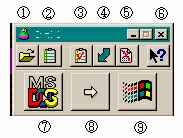 ここでは変換ツール「CVT32」の使い方を説明します。
ここでは変換ツール「CVT32」の使い方を説明します。
まず、CVT32を起動すると、右のようなウィンドウが現れます。それぞれのボタンの意味は次の通りです。
①ファイル単位で文字コードを一括変換するボタンです
②クリップボードにコピーされた文字列を一括変換するためのボタンです
③このボタンをオンにしておくと、クリップボードにコピーされた文字列が自動的に指定した文字コードに変換されます(操作に慣れないうちはオフにしておくことをお勧めする)
④このボタンは、改行をするたびにその行を指定した文字コードに変換します(この機能を使うことはまずない)
⑤このボタンをオンにしておくと、ファイル単位で変換する際、コードを変換したファイルを元のファイルに上書きします(元のファイルに上書きするという危険な操作になるので、使用はお勧めできない)
⑥各ボタンのヘルプが観られます
⑦このボタンを左クリックすることで、対象とする文字コードが変えられます(図ではDOSコード)
⑧変換する方向を切り替えることができます
⑨このボタンを左クリックすることで、対象とする文字コードが変えられます(図ではWindowsコード)
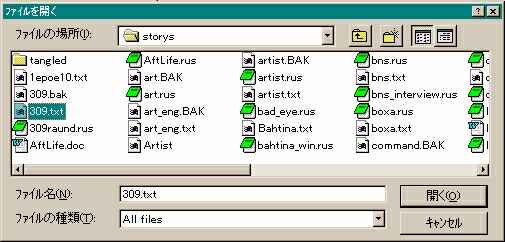 ここでは、例として、DOSコードからWindowsコードに変換する方法を説明します。
ここでは、例として、DOSコードからWindowsコードに変換する方法を説明します。
まず、基本的な設定として、先に示した図のようにDOSからWindowsに変換するというボタンの位置にしてください。それぞれのボタンを左クリックすることで指定するコードが切り替わります。
変換方法には、DOSコードで書かれたファイルからWindowsコードで書かれたファイルに変換することと、クリップボード経由でWindowsコードに変換することが可能です。慣れてくるとクリップボードを使った方法のほうが簡単で便利なのですが、ここでは安全で確実なファイルを変換する方法を説明します。
まず、①のボタンを押します。すると、「ファイルを開く」というダイアログが現れるので、ここで変換したいと思っているファイルを選択し、「開く」ボタンを押します。
すると似たようなダイアログですが、「Save "xxxxx" as...」というタイトルのボックスが出てくるので、ここでWindowsコードに変換してセーブするファイル名を入力します。同じファイル名を指定しても構いませんが、安全を考えてファイル名を変えておいたほうが無難です。
以上で、DOSコードからWindowsコードに変換されたファイルを作成することが可能です。これが最も基本的な使い方なので、慣れないうちはこれ以外の方法は使用しないほうが無難でしょう。
では、楽しいロシアンインターネットライフを!
Windows95でKOI8-Rを入力する方法
この項は"KOI8-R Russian Net Character Set"に書かれている方法をアレンジしたものです.
インターネット上では,KOI8というこれまた違うコード体系が多く使われてます。当然,フォントもドライバも用意しなければなりません。http://sunsite.oit.unc.edu/sergei/cy/mswin.htmlなどからまずkoi8フォントをダウンロードします.
コントロール・パネルの「フォント」からkoi8をインストールすればkoi8で書かれたテキストを読むことができるようになりますが,koi8で入力する環境を構築するにはさらに,以下の作業が必要になります。
- このキーボード・マップ"kbdru8.kbd"を\Windows\Systemにダウンロードしてください.
- 「コントロールパネル->キーボード->言語->追加」でロシア語以外の適当なヨーロッパ系言語を選択します(以下ではポーランド語の例を示します).
- キーボードマップのファイルをリネームします.どのファイルの名前を変えるかはインストールした言語によってkbd**の2文字が変わるので,そこで判断してください.
kbdpl.kbd -> kbdpl.org : ポーランド語ファイルのバックアップ
kbdru8.kbd -> kbdpl.kbd : KOI8用マップをポーランド語用ファイル名に変更
- リブートします.
Netscape Navigator 4,Microsoft Internet Explorer 4を使ってロシアをネットサーフィンする
ブラウザが進化した結果,何の工夫もいらないようになりました.表示->文字コードセット(IEではフォント)->(ロシア語の指定)で表示させることができます.
特にIE4では,ページ上のロシア語をコピーしてエディタに張り付けると,日本語フォントにある全角ロシア語に自動変換されます.
Windows95のNetscape Navigator 3.0,Microsoft Internet Explorer 3.0を使ってロシアをネットサーフィンする
Netscape Navigator 3.0から「option->文字コード」の項目にロシア語が加わったので,Windows95にロシア語フォントを導入した後,アクセスするだけです。Microsoft Internet Explorer 3.0はウィンドウ右下の地球マークを右クリックすることで表示する文字セットを選べるようになっているので,ロシア語フォントをインストールし,アクセスするだけです。
ロシアのサイトにアクセスし,文字が化けたら表示フォントを切り替えます。ただし,文字コードの種類にだけは注意が必要です。使われているフォントがkoi8なのか,Windowsなのかで表示を切り替える必要がありますが,この切り替えはユーザーの責任です。
Netscape Navigator 2.0でロシアをネットサーフィンする
まずkoi8フォントをダウンロードします.
ファイルを解凍し,フォントをインストールした後,NetscapeのoptionsメニュにあるFONTSから"User Define"の項を選び,そのメニューのプロポーショナルフォントを適当なkoi8フォントに変え,設定を完了したら必ずOptions-Save optionを実行します.
ロシアの適当なwwwサーバにアクセスし,文字が化けたら
Options-Document Encoding-User Defined
を選択すればkoi8表示のページが見られるようになります.他のコードを使っているところもありますが,たいていはkoi8表示も用意しているので,これで大丈夫です.もちろん,日本のページに戻った時には文字がまた化けることになりますから,
Options-Document Encoding-User Defined
で再び日本語に切り替えなければなりません.
インターネット上のロシア語(電子メールなど)
Windowsのフォントにしろ,koi8にしろコードが8ビットなので,そのまま送ると絶対に化けます。したがって,ロシア語のコードを裸のまま送ることができません.MIMEでの添付が可能なメーラでは,ロシア語テキストファイルを添付して送ることができます.
それができないような環境では,アーカイブ(圧縮)して7ビットテキストに変換したうえで送らなければなりません。ロシアで主流となっているアーカイバは,日本でも有名なZIPか,ARJというソフトです。また,7ビットへの変換はインターネット上では常識のuuencode/uudecodeです。
Macによるロシア語処理とインターネット
この話題では,現在日本で最強と思われる
How to make Russian WWWs
をご覧ください.日本語で書かれた最強のロシアン・インターネット・ガイド,日本にあるロシア関係のホーム・ページ・ガイド,Macによるロシア語処理の概説がわかります.
Windows3.1でロシア文字を使う
- 特殊フォントを使う
インプレスから発行されている"TrueTypeスーパーフォントコレクション"に添付のCD-ROMに収録されているキリルフォントが代表的。英語の環境そのままでフェースだけをキリル文字にしてしまったフォント。したがって,非常にローカルな環境ということになります。また,当然ソートはできません。ただし,この方法を使うと日本語,英語,ロシア語が混在可能になります。
- ロシア語コード体系に準じたフォントを使う
ロシアでは8ビット領域にキリル文字を割り付けてあるので日本語との共有はできません。したがって英語Windowsでのみ使うことになりますが,ロシア人との電子メール交換やロシアで作られた電子テキストを使うにはこの環境が必須です。商品になってしまいますが,CyrWinというフォントとキーボードドライバのセットが販売されています。
DOS上でロシア語を使う
この方法は英語のみに限られます。キーボード・ドライバとディスプレイ・ドライバを兼ねたTDRVSE.EXEというシェアウェアがインターネットからダウンロードできます。
Return to top
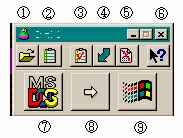 ここでは変換ツール「CVT32」の使い方を説明します。
ここでは変換ツール「CVT32」の使い方を説明します。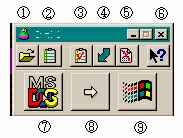 ここでは変換ツール「CVT32」の使い方を説明します。
ここでは変換ツール「CVT32」の使い方を説明します。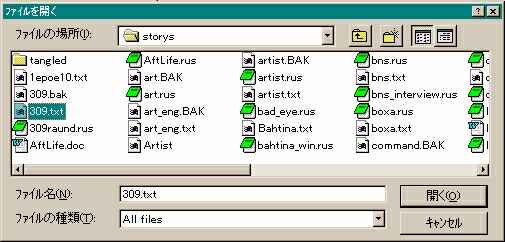 ここでは、例として、DOSコードからWindowsコードに変換する方法を説明します。
ここでは、例として、DOSコードからWindowsコードに変換する方法を説明します。